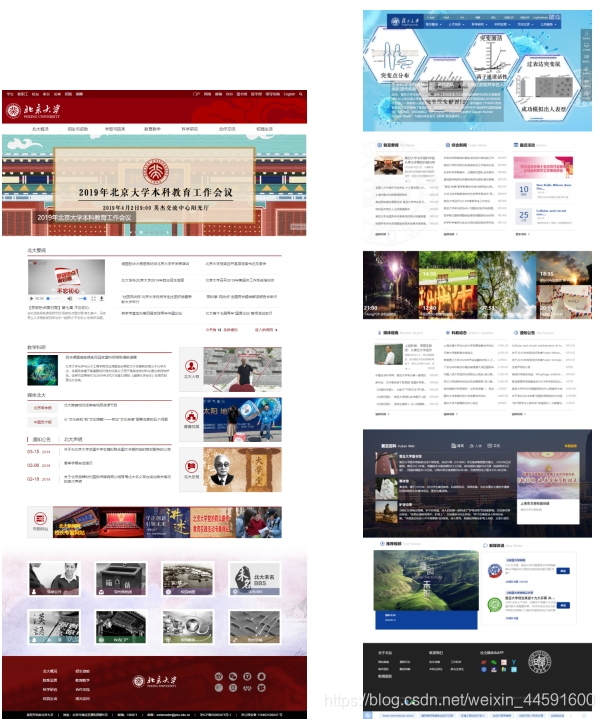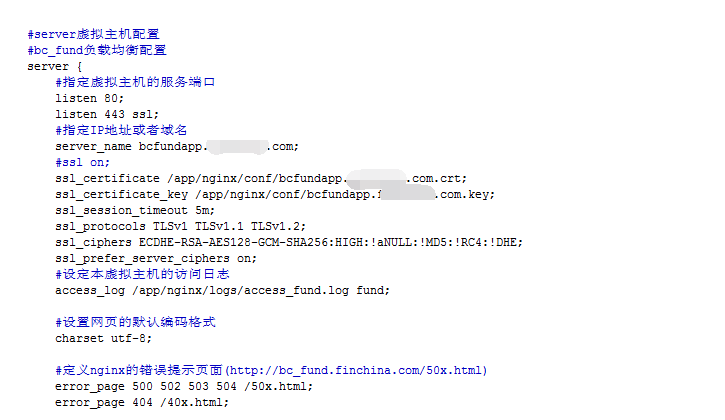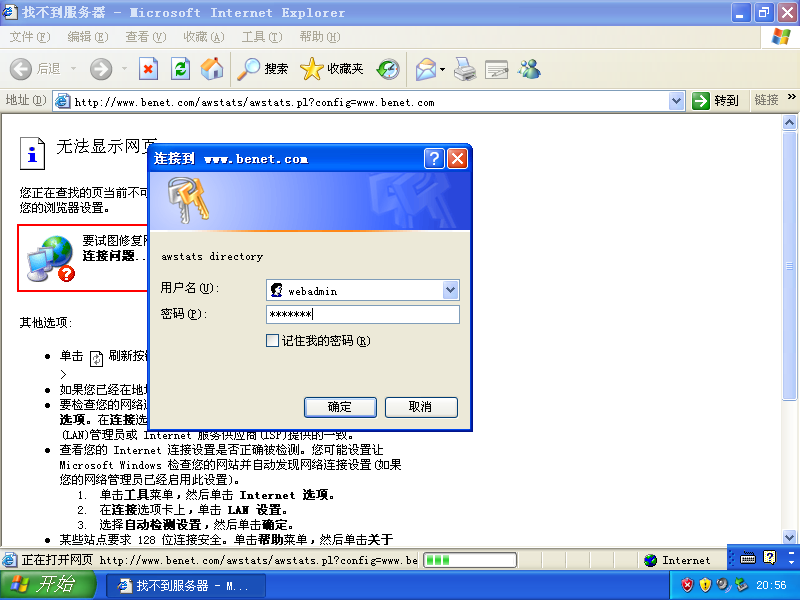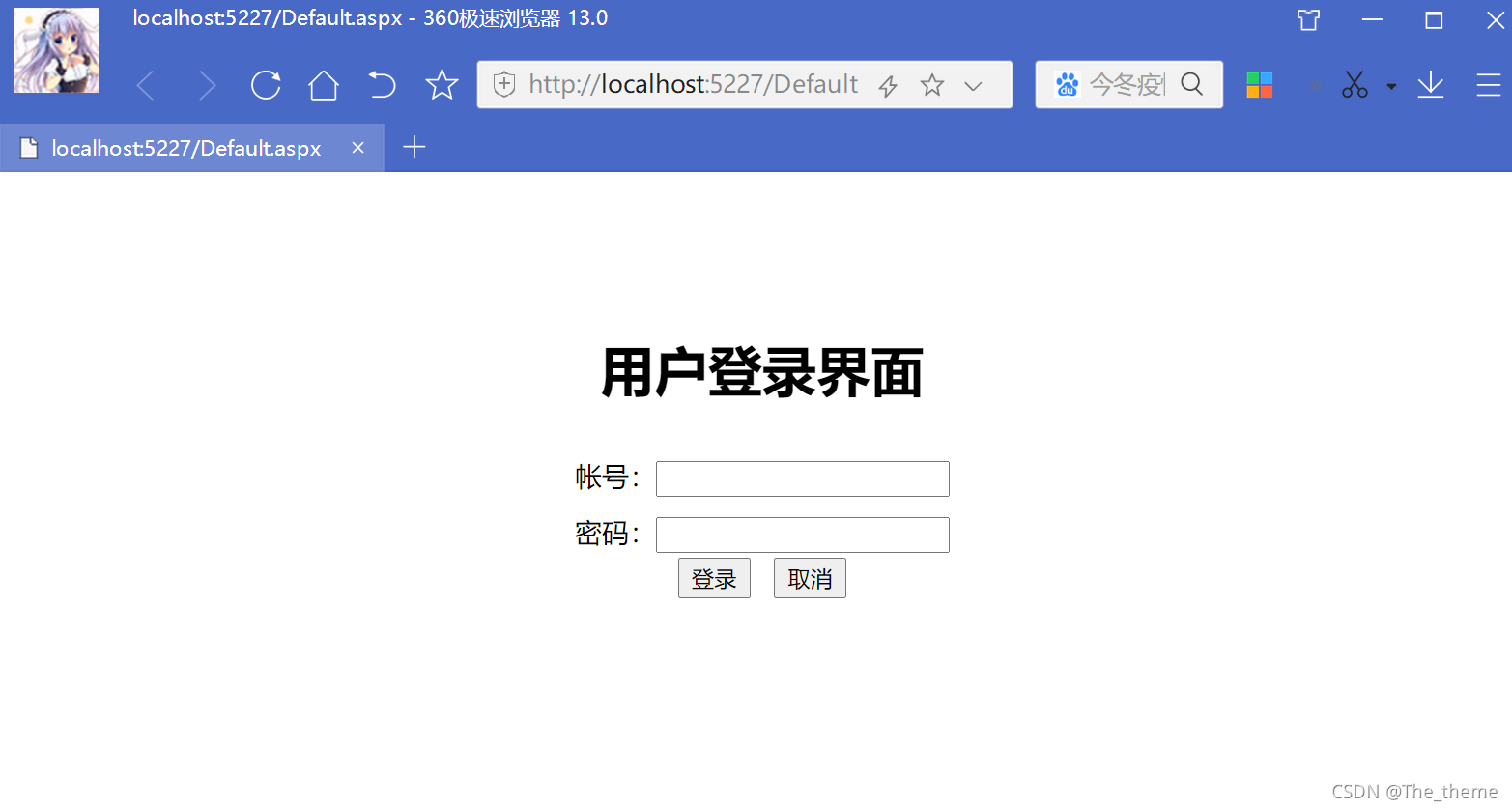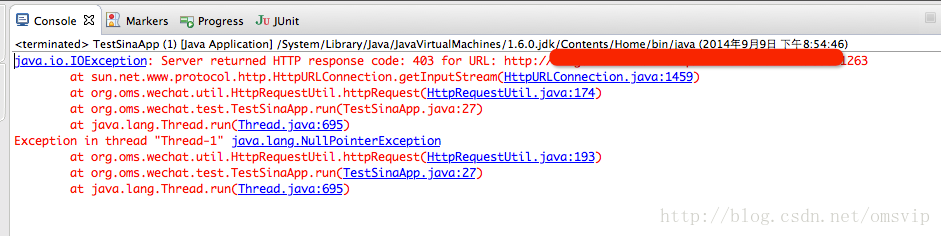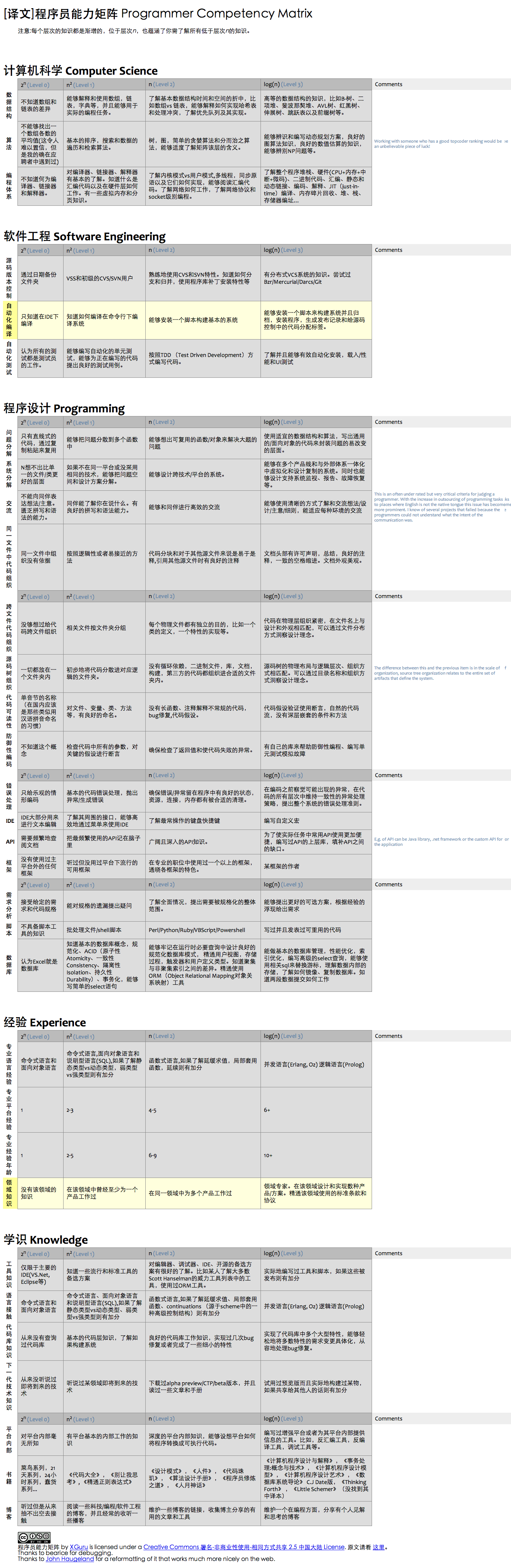GITHUB:使用Quasar设计旅游网站
文章链接:使用Quasar设计Material和IOS风格的响应式网站
Quasar
Quasar是一款基于Vue.js开发的UI框架,可以让你轻松构建网站简洁明快的界面,更重要的是它还能让你轻松做好RWD(响应式网站设计),除此之外还能帮助你加上PWA,使你的网页变成手机上的App。
以下内容来自官网Quasar Framework,概括了Quasar的主要特点。
Quasar是MIT许可的开源框架(基于Vue),可帮助Web开发人员创建:
- 响应式网站
PWA- 通过
Apache Cordova构建移动App - 多平台桌面应用程序(使用
Electron)
选择Quasar的5个理由
- 内建了
Material及IOS两种主题 - 组件均内建
RWD快速响应 - 多样的基础
UI组件库 - 自带了
Vuex、VueRouter、Vuei18n(多国语系) - 强大的部署工具
安装指南
首先安装Node.js和vue-cli,具体安装方法查看官网资料。
然后安装Quasar,npm install -g quasar-cli。
最后搭建项目:quasar init <folder name>
取代main.js的quasar.config.js设置文件:
- 引用Quasar内建的组件,可以不用在每个地方
import components -
i18n设置多国语系 -
icons移除注释即可使用 -
开发模式下的HTTPS以及port设置 -
CSS动画设置 - 其他外部插件的设置
-
PWA、manifest等设置
quasar.config.js
plugins
以前在Vue安装其他的plugin会在main.js里引入,而在Quasar就会取代main.js成为全部配置文件。
css
CSS的引入都会放在这个文件,默认的位置/src/css,所需的CSS库已经准备好,可以直接使用。
extra
这里是设置是否引入quasar-extras的内容。
| Package | name | 说明 |
|---|---|---|
| Roboto Font | roboto-font | Material主题的建议字体 |
| Roboto Font Latin Extended | roboto-font-latin-ext | Material主题的建议字体 |
| Material Icons | material-icons | Material风格的icon |
| MDI (Material Design Icons) | mdi | Material风格的icon扩展 |
| Font Awesome | fontawesome | 自由选择icon |
| Ionicons | ionicons | ionicons的icon |
| Animate.css | animations | 网页组件动画 |
scopeHoiting
默认true,用来提升webpack运行时的性能
VueRouterMode
设置Vue Router的模式,有history、hash两种值。
vueCompiler
包含两种Vue的编译模式vue runtime+compiler,默认只有runtime-only运行时编译
gzip
使网站支持gzip的格式。
analyze
在build时会运行webpack-bundle-analyzer工具。
extractCSS
提取CSS到文件中。VueLoader
extendWebpack
在dev模式中服务器的设置。
httpsport
设置成指定的port,当quasar在运行dev模式时,遇到相同的port时会自己再+1。
open
是否在dev指令执行完成后,自动开启此网站的分页在浏览器上。
Layout
quasar dev打开初始页面,页面的header和drawer都是在layout/MyLayout.vue里。
一些常用的属性:
| 属性 | 取值 | 说明 |
|---|---|---|
side | String | 有两个值left,right,决定要出现在左边还是右边 |
overlay | Boolean | 设置侧边栏弹出时是挤压q-page-container还是直接盖在上面 |
content-style | Object | 设置侧边栏的CSS |
content-class | String/Object/Array | 设置侧边栏的class |
mini | Boolean | 把侧边栏缩小到只有icon |
这里的CSS要用Object的方式传入。 :content-style="{color: 'red'}"旅游网站-Header
演示项目:
- Toolbar
- ToolbarTitle
- Button
<q-layout-header><q-toolbarcolor="primary"text-color="primary"inverted><q-toolbar-title>好玩旅游网<div slot="subtitle">WeFunWeb</div></q-toolbar-title><div class="gt-xs"><q-btn class="q-mr-md" flat>精选景点</q-btn><q-btn class="q-mr-md" flat>美食地图</q-btn><q-btn class="q-mr-md" flat>夜宿晓行</q-btn><q-btn class="q-mr-md" flat>夜宿晓行</q-btn><q-btn class="q-mr-md" flat>注册</q-btn><q-btn class="q-mr-md" flat>登录</q-btn></div></q-toolbar>
</q-layout-header>Toolbar
color
Quasar内建色:color-palette
在/src/css/themes/common.variables.styl里面增加调色板的颜色。
inverted
让背景色变成白色,然后使原来白色的文字变成设置的背景色。
glossy
加上玻璃效果
QToolbarTitle
gt-xs
用来设置显示像素高于576px的页面样式。
q-mr-md
mr等于margin-rightsm就是size的值为small
其他非外观的功能属性:
-
disable,:disable="true"时按钮禁用 -
label设置按钮的文字 -
type可以是button、submit、reset其中一种 -
loading,值为true显示读取中 -
percentage显示读取的圆圈,要跟loading一起使用 -
dark-percentage用在亮色系的按钮上
List&ListItem
修改Drawer
-
v-model="rightDrawerOpen"控制弹出侧边栏的位置 -
content-class="bg-grey-10"背景色 -
side="right"按钮设置在多边
设置了rightDrawerOpen需要加到data里。
export default {name: 'MyLayout',data () {return {rightDrawerOpen: false}}
}手机端按钮
控制显示的class用lt-sm只要像素小于sm(768px)就会显示该区域。
设置List和ListItem
使用Dark属性使得组件内容在暗色背景下更好显示
List中可用组件,这些组件需要自己去配置文件中自行引入。
-
QListHeaderList上的标题 -
QItemSeparator分割线 QItem-
QItemSide可分成左右两侧的区块 -
QItemMain中间的区块 -
QItemTitle区块中的标题
旅游网站-Carousel页面轮播
建立新的首页
在src/pages/下新建Index文件夹,并在此文件夹下新建Index.vue作为首页,删除原来的Index.vue文件。
修改Vue Router
在src/router/routers.js修改Index.vue的路径。
建立轮播的区块
在src/pages/Index下新建SectionCarousel.vue,并在Index.vue中引入。
然后再template下的q-page中加入section-carousel
<template><q-page><section-carousel></section-carousel></q-page>
</template>开始写轮播
官方Carousel
在设置文件quasa.config.js中引入:
framework: {components: ['QCarousel','QCarouselSlide','QCarouselControl'...],
}加入轮播的图片/页面
<template><q-carouselcolor="white"infinitearrowsautoplayheight="400px"><q-carousel-slide img-src="statics/images/papercut1.jpg"/><q-carousel-slide img-src="statics/images/papercut2.jpg"/></q-carousel>
</template>加入文字区块
Quasar在carousel中有个子组件QCarouselControl用来自定义按钮在页面上。
根据官方文档的范例,QCarouselControl要放在QCarousel的最后面,也就是QCarouselSlide的后面。
<q-carousel-controlposition="center"slot="control-nav"slot-scope="carousel"class="carouselInput">
</q-carousel-control>在q-carousel-control中加入内容:
<div class="main"><h6 class="title">新锐旅游网站</h6><p class="subtitle">您身边的好玩专家</p><p>发现周边好玩的地方,玩得快乐,玩得精彩。</p>
</div>加上CSS
<style lang="stylus" scoped>.carouselInput {width: 90%}.carouselInput .main {text-align centercolor: #f50057}.carouselInput .title {font-size 48px}.carouselInput .subtitle {font-size 24px}
</style>调整手机版CSS
@media (min-width: 768px) {.carouselInput .title {font-size 48px}.carouselInput .subtitle {font-size 24px}
}@media (max-width: 768px) {.carouselInput .title {font-size 24px}.carouselInput .subtitle {font-size 16px}
}旅游网站-搜索框
加入搜索框
input
首先到quasar.config.js中引入QInput
framework: {components: ['QInput']
}在<div class="main">后面加入q-input内容:
<q-inputinverted-lightcolor="white"placeholder="输入城市/景点 或是想去的地方":after="[{icon:'fas fa-search-location'}]"v-model="search">
</q-input>-
inverted显示背景 -
color主题颜色 -
after用来显示输入框前后icon
最后绑定v-model="search",此时需要在data中添加value值,否则会报错。
data() {return {search: ''}}调整排版
使用Flex CSS调整组件长度。
<div class="row"><div class="col-md-2 col-xs-1"></div><div class="col-md-8 col-xs-10"><q-input ...></q-input></div><div class="col-md-2 col-xs-1"></div>
</div>自动填入autocomplete
引入QAutocomplete组件:
framework: {components: ['QAutocomplete']
}加入q-autocomplete:
<q-input ...><q-autocomplete :static-data="{field: 'label', list: countries}"/>
</q-input>-
static-data-
field用于搜索数据的栏位 -
list搜索的数据来源
-
设置静态数据
countries: [{label: '广州市', icon: 'fas fa-map-marker-alt'},{label: '深圳市', icon: 'fas fa-map-marker-alt'},{label: '珠海市', icon: 'fas fa-map-marker-alt'},{label: '[网美景点]香山公园,秋季赏枫胜地', stamp: '北京市'},{label: '珠海长隆[海豚剧场]精彩不容错过!精彩变身演出抢先看', stamp: '珠海,长隆', rightTextColor: 'pink-13'}
]自定义过滤器filter
在q-autocomplete中加入filter:
<q-autocomplete:static-data="{field: 'label', list: countries}":filter="advFilter"
/>引入lodash处理filter。
旅游网站-Popover弹出框
加入Popover组件
在quasar.config.js中引入QPopover。Popover
-
no-focus不设焦点 -
fit弹出框跟输入框等长 -
v-show="!search"弹框和候选框不同时出现
内容排版
使用FlexCSS来进行排版。
<div class="row viewList"><div class="col-sm-4 col-xs-12"></div><div class="col-sm-4 col-xs-12"></div><div class="col-sm-4 col-xs-12"></div>
</div>设配手机端,在CSS底部加入:
@media (max-width: 576px) {.viewList {width: 280px}
}解决在手机像素下原来Popover不能自动fix的问。这里应该是小于Popover的fix的最小宽度。
设置内容(List&Item)
列表类直接用list做最快。
<div class="col-sm-4 col-xs-12"><q-list><q-list-header>热门目的地</q-list-header><q-item><q-item-main>珠海</q-item-main></q-item></q-list>
</div>加入右侧Icon及文字
在src/components下新建LIcon.vue,提升组件复用。
主要使用了q-icon来引入Font Awesome的icon。
在原来的页面引入子组件
具体代码:
SectionCarousel.vue
src/components/LIcon.vue
旅游网站-Cards卡片
建立并引入第二个区块
在src/pages/Index下新建SectionCards.vue组件,用来作为卡片区块。
在Index.vue中引入SectionCards.vue。
区块内版面规划
<div class="row"><div class="col-12"><b>本月最精选</b></div><div class="col-lg-3 col-sm-6 col-xs-12">卡片一</div><div class="col-lg-3 col-sm-6 col-xs-12">卡片二</div><div class="col-lg-3 col-sm-6 col-xs-12">卡片三</div><div class="col-lg-3 col-sm-6 col-xs-12">卡片四</div>
</div>制作卡片
卡片内的内容都会大量重复,所以直接把卡片独立成一个组件。
在src/components/下新建一个LCard.vue。
在quasar.config.js中引入卡片组件Cards framework: {components: ['QCard','QCardTitle','QCardMain','QCardMedia','QCardSeparator','QCardActions']
}卡片主要分成三个部分:
-
q-card-media放照片影片的区块 -
q-card-title卡片的标题 -
q-card-main卡片的主内容 -
q-card-actions用来放按钮等操作的区块 -
q-card-separator分隔线
在SectionCards.vue中引入LCard.vue。
<div class="col-lg-3 col-sm-6 col-xs-12"><l-card/>
</div>import LCard from 'src/components/LCard.vue'
export default {components:{LCard},
}加上Icon
继续补上评分和地标的Icon。
让LCard的文字能从父组件引入
让LCard.vue能够动态获取数据:
<template><q-card inline><q-card-media><img :src="image"/></q-card-media><q-card-title><span>{{title}}</span><div class="q-mt-sm" slot="subtitle"><l-icon:icon="'fas fa-star'":text="rate":color="'orange'"class="q-mr-md"/><span class="q-mr-sm">{{comment}}个评价</span><span>{{view}}人浏览</span></div></q-card-title><q-card-main><l-icon:icon="'fas fa-map-marker-alt'":text="locate":color="'grey'"class="q-mr-md"/></q-card-main></q-card>
</template><script>
import LIcon from 'src/components/LIcon';export default {name: "LCard",props: {image: String,title: String,rate: String,comment: String,view: String,locate: String},components: {LIcon}
}
</script>在SectionCards设置数据
新增一个data数据monthBestList,然后在template模板中使用v-for获取数据并显示。
<template v-for="(data,index) in monthBestList"><div class="col-lg-3 col-sm-6 col-xs-12 q-pa-sm" :key="index"><l-card:title="data.title":rate="data.rate":comment="data.comment":view="data.view":locate="data.locate":image="data.image"/></div>
</template>调整CSS及layout
旅游网站-制作景点详情页
在src/pages下新建place文件夹,并在此文件夹下新建Index.vue作为文章的主要页面。
设置Vue Router
要进行页面导航/切换需要用到Vue Router。
在router/routes.js中加入导航:
const routes = [{path: '/',component: () => import('layouts/MyLayout.vue'),children: [{path: '', component: () => import('pages/Index')},{path: 'Place', component: () => import('pages/Place')}]}
];在http://localhost:8080/#/place中查看效果。
加入视差(Parallax)组件
视差(Parallax)
在quasar.config.js中引入QParallax组件。
<template><q-page><q-parallax :src="localData.image" :height="400"><p>{{ localData.title }}</p></q-parallax></q-page>
</template>主题部分的页面排版
按照8格+4格进行排版:
<div class="row place-main"><div class="col-8"></div><div class="col-4"></div>
</div>CSS补上左右margin 5%让页面看起来不会太满。
.place-main {margin-left 5%margin-right 5%
}设置左边画面
这里要用Quasar的面包屑BreadCrumbs组件。
在quasar.config.js中引入:
'QBreadcrumbs',
'QBreadcrumbsEl',加上景点信息及评分的排版
这里按照8格+4格设定,左侧栏要设为文字靠右对齐。
加上景点信息
引入LIcon.vue图标组件:
<div class="col-8 info-left"><l-icon class="q-mt-sm" :text="'景点编号:' + localData.id" :icon="'fas fa-tag'" :color="'grey'"/><br>...
</div>加上评分
评分组件Rating
表单组件-Field
表单字段(Field)
Field的组件有QInput、QSeclet、QDatetime、QChipsInput
引入组件
在quasar.config.js中引入组件
基本范例
<q-fieldlabel="信箱"><q-input suffix="@gmail.com" v-model="model"/>
</q-field>-
label设置标题文字 -
icon设置标题的icon -
icon-color设置标题icon的颜色 -
helper组件地下的辅助文字 -
error控制组件在错误时会变成红色警示 -
error-label错误时会显示的文字 -
warning控制组件是否为警告状态 -
warning-label同error-label -
count显示目前输入多少文字 -
inset用来为没有icon/label的栏位留空 -
orientation组件的排列方向(水平horizontal/垂直vertical) -
label-width文字区块的宽度(以12格宽度划分)假设文字的宽度要和输入一样长,则设定为6 -
dark是文字反白,适用在暗色背景下
表单组件-Chips Input
Chips Input
<q-chips-input float-label="兴趣" v-model="model" />export default {data() {return {model: []}}
}外观属性
-
chips-color改变chips的颜色 -
chips-bg-color改变chips的背景颜色 -
add-icon替换输入时显示在右边的enter按钮icon
基本属性
-
prefix加入前缀文字(不影响array内的值) -
suffix加入后缀文字,可以跟前缀一起用 -
hide-underline移除原本输入框的底线 -
no-parent-field如果外面套有QField,可以避免跟QField的效果连结 -
upper-case自动转大写 -
lower-case自动转小写
大部分组件都会重复的基本属性
-
float-label悬浮标题 -
stack-label固定式标题 -
color组件颜色 -
inverted是否有背景色 -
inverted-light改善亮色背景下组件的显示 -
dark改善暗色背景下组件的显示 -
error错误 -
warning警告 -
disable跟readonly类似,但是会有灰键效果
事件属性
-
@input(newVal)输入文字的同事就会触发 -
@change(newVal)数组数值改变触发 -
@clear(clearVal)数组被清空时触发 -
@duplicate(val)输入重复的值时触发 -
@add(val)输入时触发 -
@remove({index, value})其中一个组件被删除时触发
方法属性(Vue Methods)
这里的用法通常都是在组件中加入red属性,然后再其他地方使用this.$refs来对这些组件进行操作。
-
add(value)加入值到组件的数组中 -
remove(index)删除指定索引的值 -
focus()聚焦在组件上 -
select()选择组件 -
clear()清除组件中数组的值
<q-chips-input ref="myChipInput" />addSomething() {this.$refs.myChipInput.add('Hello Quasar')
}表单组件-Radio
引入组件QRadio,单选框(Radio) 与QField一起使用
<q-fieldlabel="黄金周去哪玩?"orientation="vertical"><q-radio v-model="model" label="去杭州" val="hangzhou"/><q-radio v-model="model" label="去北京" val="beijing"/><q-radio v-model="model" label="去成都" val="chengdu"/>
</q-field>基本属性
-
val存储绑定变量的值 -
label组件上的文字 -
left-label设定为true时,文字会改变显示在选项的左边 -
checked-icon改变选取时的icon -
unchecked-icon改变未选取时的icon -
color改变组件的颜色 -
keep-color没选取时也会有颜色(默认是灰色) -
readonly只读属性 -
disable禁用 -
dark在暗色背景时,凸显组件文字 -
no-focus不会触发聚焦事件
基本事件
-
@input选取时触发 -
@blur失去焦点(点到其他地方)时触发 -
@focus聚焦(点选该组件)时触发
表单组件-Checkbox
复选框(Checkbox)
引入组件
在quasai.config.js中引入QCheckbox。
复选框需要绑定数据类型为Array,也需要和QField一起使用。
基本属性
-
val数值,加入到v-model绑定的变量中 -
true-value如果model不是数组,在选取时会给model值true,用来取代true -
false-value同上解析 -
indeterminate-value用来替换null -
toggle-indeterminate使点击可以让状态在以上三个中转换
表单组件-Toggle
切换键Toggle
引入组件
在quasar.config.js中引入QToggle
基本属性
-
val,v-model是Array,会加在Array内 -
icon如果底下两个(checke-icon、unchecked-icon)icon 会被覆盖掉
表单组件-Option Group
选项组option-group
把选项写进一个Array中,然后直接用v-for全部渲染出来。
引入组件
每一步都是一样的,在quasar.config.js中引入QOptionGroup。
基本范例
CheckBox
<template><q-field orientation="vertical" label="要选购的商品"><q-option-grouptype="checkbox"v-model="model":options="optionList"/></q-field>
</template><script>export default {name: "index",data() {return {model: [],optionList: [{label: '鸡蛋', value: 'egg'},{label: '海带', value: 'seaweed'},{label: '鸡腿', value: 'lag'},{label: '牛肉', value: 'beef'}]}}}
</script>toggle、radio和checkbox类似,只需要修改type属性值即可
表单组件-Datetime
时间日期输入框Datetime,有Material和IOS两种风格。
引入组件
有两个组件需要引入,一个是输入时显示,一个是默认就是显示的。分别为:
日期时间输入Datetime Input
framework: {components: ['QDatetime']
}日期时间选择器Datetime Picker
framework: {components: ['QDatetimePicker']
}基本操作
// Datetime Input
<q-datetime v-model="model" type="date"/>// Datetime Picker
<q-datetime-picker v-model="model" type="date"/>基本属性
-
type,一共有三个值,默认是date-
date单纯日期 -
time单纯时间 -
datetime时间+日期
-
-
minimal,不显示标题 -
min max,设置能够选择的日期时间范围
<q-datetime v-model="model" type="datetime" max="2019/02/27 2:30"/>-
format-model存储的时间格式,有四种选择:-
auto2019-02-27T12:01:00.000+08:00 -
date"2019-02-27T04:00:00.000Z" -
number1541044860000 -
string2019-02-27T12:01:00.000+08:00
-
-
format24h设为24时制的时钟
基本方法
Input
-
show()显示输入 -
hide()隐藏输入 -
toggle()切换输入 -
clear()清空model
Picker
-
setYear(val)设置年 -
setMonth(val)设置月 -
setDay(val)设置日 -
setHour(val)设置时 -
setMinute(val)设置分 -
setView(val)设置要显示的模式 -
clear()清空model
表单组件-Editor
内建的文章编辑器Editor
编辑器(WYSIWYG)
在quasar.config.js中引入QEditor组件。
<q-editor v-model="model"/>主要设置页面的属性有三个:
Toolbar
<q-editorv-model="model":toolbar="[['bold','italic','strike','underline'],['hr','link'],['fullscreen'],['print']]"
/>-
Definitions-
label要显示的文字 -
icon要显示的icon -
tip小提示 -
cmd如果不想用默认的功能名称,可以用这个绑回你要的功能 -
handler自定义methods的function名称
save: {label:'保存',handler: functionName }-
disable禁用
-
<q-editorv-model="model":toolbar="[['bold','italic','strike','underline'],['hr','link'],['fullscreen'],['print']]":definitions="{bold:{label:'粗体',icon:null,tip:'这是粗体'}}"
/>Font
<q-editor v-model="model":toolbar="[['arial','arial_black','comic_sans'],]":fonts="{arial:'Arial',arial_black:'Arial Black',comic_sans:'Comic Sans MS'}"
/>基本事件
-
@input输入时触发 -
@fullscreen(true/false)切换全屏时触发
表单组件-Knob旋转按钮
旋转按钮(Knob)
在quasar.config.js中引入QKnob组件。
<q-knobv-model="model":min="0":max="25"
><q-icon class="q-mr-xs" name="volume_up"/>{{model}}
</q-knob>属性
-
size调整组件的大小,默认120px -
step数值的间距 -
decimals小数点显示的位数 -
min max最小值和最大值 -
color、track-color颜色、未到达的旋转轴颜色 -
line-width线条的宽度,默认6px
事件
-
@input(val)改变时立即触发 -
@change(val)改变时触发 -
@drag-value(val)拖动时就会触发
弹窗-Action Sheet
操作表(ActionSheet)
在quasar.config.js中引入ActionSheet组件,有Material和IOS两种风格。
pluginS形式
framework: {plugins: ['ActionSheet']
}components形式
framework: {components: ['QActionSheet']
}作为Plugins的使用方法
Vue内
this.$q.actionSheet(configObj)Vue外
import { ActionSheet } from 'quasar';
ActionSheet.create(configObj)this.$q.actionSheet({title: '操作选择',grid: true, //使用格状排版(一排三个)dismissLabel: '取消', //取消按钮的文字 只有IOS主题下可用 默认是cancelactions: [{label: '抓虫',color: 'green',icon: 'fas fa-bug',handler() {console.log('抓虫大师')}},{label: '分享到微博',color: 'blue',icon: 'fas fa-weibo'},{label: '请人帮忙',color: 'black',icon: 'fas fa-alipay'}]
}).then(action => {}).watch(() => {});作为Component的使用方法
跟上面的操作基本上一样,只是能够多监听@show和@hide时间。
事件
-
@ok点选选项时触发 -
@cancel取消时触发 -
@show显示时触发 -
@hide隐藏时触发 -
@escape-key按Esc时触发
弹窗-Dialog
基本跟上面的Action Sheet一样的操作方法。
this.$q.dialog({title: '选择主菜',message: '主厨精心特制主餐请选择',color: 'red-13',ok: true,cancel: true,preventClose: true, //设置为true,除非按cancel或是ok,不然不会关闭窗口noBackdropDismiss: false, //按空白的地方不会关闭窗口noEscDismiss: false, //按Esc不会关闭窗口stackButtons: false, //为true时会将ok/cancel按钮垂直排列position: 'top', //设置窗口显示的位置//使用inputprompt: {mode: '顶级和牛帝王蟹',type: 'text'},//使用optionoptions:{type:'radio',model:'beef', //默认的选项items:[{label:'绝对不加热生牛排',value:'beef'},{label:'极地冰山沙漠鲔鱼',value:'tuna'},{label:'超级漆黑山洞野猪肉',value:'pork'}]}
}).then(action => {}).watch(() => {});作为Component的使用方法
在配置文件中引入QDialog组件。
<q-dialog><span slot="title">标题</span><span slot="message">正文</span><span slot="body">主体</span><span slot="buttons">按钮</span>
</q-dialog>弹窗-Modal
模态框(Modal)
引入QModal组件,另外加入directives的CloseOverlay。
使用按钮或是method将modal设为true才能打开modal。
全页显示
<q-btn @click="model=true">Open</q-btn>
<q-modal v-model="model" content-css="padding: 50px" maximized><h4>想去哪里玩?</h4><p>自由行·出国度假</p><p>泰国、首尔、珠海、九寨沟</p><q-btnclass="q-mt-lg"color="primary"@click="model=false"label="订购行程"/>
</q-modal>最小窗口minimized
设置position后会自动清除content-css定义的css,所以要在里面多一个div来做padding。
<q-modal v-model="model" minimized><div style="padding: 20px">...</div>
</q-modal>基本属性
-
minimized,maximized设置窗口最小化或是最大化 -
no-route-dismiss、no-esc-dismiss、no-backdrop-dismiss分别为控制换页、按下Esc、按黑色背景是否会触发开闭事件 -
content-css,content-classes,Modal内的CSS及class,在设置了position后会无效 -
position设置弹窗出来的位置 -
position-classes设置position后就要用这个来设class,默认是items-center,justify-center -
transition,enter-class,leave-class可以用自定义的CSS来做出场的动画 -
no-refocus是否让关闭窗口时聚焦回到打开窗口前的最后一个组件
Vue方法
控制打开关闭窗口的一些方法,要搭配this.$refs.窗口名称来使用。
showhidetoggle
弹窗-Notify
通知框(Notify)
this.$q.notify({message: '已保存',timeout: 5000,// type:'positive', //自带选项color: 'grey',textColor: 'blue',icon: 'fas fa-warning',avatar: 'statics/images', //这个跟icon二选一detail: '',position: 'top',actions: [{label: '',icon: '',noDismiss: true,handler() {console.log('hello world');}}],onDismiss() {console.log('warning');}
});在Vue外使用
import {Notify} from 'quasar';Notify.create('已保存');
//方式二
Notify.create({message: '已保存'
});进度条-Ajax Bar&Loading Bar
Ajax栏(Ajax Bar)
在quasar.config.js中引入QAjaxBar组件。
基本使用
Ajax Bar
因为在每个页面都会用到,所以放在最上层App.vue。
<div id="q-app"><router-view></router-view><a-ajax-bar/>
</div>-
position设置组件位置 -
size载入条的宽度,默认4px -
color默认red -
reverse使进度方向相反
基本事件
-
@start开始动作时触发 -
@stop结束动作时触发
基本方法
start()stop()
Loading Bar
进度条-Inner Loading
内部加载(Inner Loading)
注意事项
使用InnerLoading时会作用在relative-position这个class下,如果没有添加这个会变成整页。
基本操作
index.vue
<template><q-page class="q-ma-lg"><q-btn @click="$refs.myField.show()">Open</q-btn><my-field class="relative-position" ref="myField"/></q-page>
</template><script>
import MyField from './MyField';export default {name: 'PageIndex',components: {MyField}
}
</script>MyField.vue
<template><q-fieldlabel="跨年去哪玩?"orientation="vertical"><q-radio v-model="model" label="去日本" val="japan" checked-icon="far fa-check-circle" keep-color/><q-radio v-model="model" label="去韩国" val="korea" color="green" keep-color/><q-radio v-model="model" label="在家待着" val="home" color="red" keep-color/><q-inner-loading :visible="visible"><q-spinner-gears size="50px" color="primary"></q-spinner-gears></q-inner-loading></q-field>
</template><script>
export default {name: "MyField",data() {return {model: false,visible: false}},methods: {show() {this.visible = true;setTimeout(() => {this.visible = false}, 5000)}}}
</script>效果
CSS Helpers
空间排版CSS Spacing Classes
CSS间距类CSS Spacing Classes
基本范例
q-ma-xs-
q作为前缀 -
ma:-
m类型,margin -
a方向,all
-
-
xs范围的大小跟flex css一致
语法
q-[类型][方向]-[大小]-
类型
-
m(margin向外扩) -
p(padding向内扩)
-
- 方法
总共有7种选择,除了基本的t(top),r(right),l(left)、b(bottom),a(all)之外,还有两种x(left+right),y(top+bottom)。
- 大小
有none,auto(只能用在margin),xs,sm,md,lg,xl。
阴影CSS Shadows
CSS阴影(立面图)CSS Shadows
可视范围CSS Visibility
可视范围CSS Visibility
位置排版CSS Positioning Classes
CSS定位类CSS Positioning Classes
自定义颜色
调色板(Color Palette)
在src/css/app.styl文件中自定义全局CSS
新增颜色
.text-redspcolor: #D03F38
.bg-redspbackground: #D03F38 这里text和bg需要同时设定。
使用
<q-btn color="redsp">Open</q-btn>多国语系I18n
Quasar的I18n
多国语系(I18n)
在quasar.config.js中设置:
framework: {i18n: 'zh-hans'
}读取当前语系
let lang = this.#q.i18n.getLocal()动态设置
Quasar的切换语系不像是传统的vue-i18n直接换就能用,必须重新载入新语系的语系档。
<template><q-btn @click="setLang('zh-hans')">简体中文</q-btn>
</template><script>export default {name: "I18n",methods: {setLang(lang) {import('quasar-framework/i18n/${lang}').then(lang => {this.$q.i18n.set(lang.default)})}}}
</script>Vue-I18n
Vue-I18n在src/i18n里面,参照已经设定的内容添加自己想要的语系。
应用
<p>{{$t('apple')}}</p><q-btn @click="setLang()" :label="$t('setting')"></q-btn>动态切换语系
methods: {setLang() {this.$i18m.local = 'zh-CN'}
}